实验数据恢复实验报告
实验1利用Windows磁盘管理工具进行分区和格式化
一、实验内容
利用Windows磁盘管理工具进行分区和格式化
二、实验目的
1、在Windows中对硬盘进行分区和格式化的操作。
2、提高动手操作能力。
三、实验要求
1、提前预习实验认真阅读实验原理。
2、认真高效的完成实验服从管理。
3、认真填写实验报告。
四、实验所需工具
1、一台安装有Windows 2000/XP/2003的计算机。
2、待分区硬盘。
五、实验原理
利用Windows 2000/XP/2003安装光盘进行分区后往往会进入 Windows的安装待安装完毕再在Windows中划分剩余的磁盘空间。
1、 选择【开始】 | 【设置】 | 【控制面板】 | 【性能和维护】 | 【管理工具】 | 【计算机管理】 打开【计算机管理】窗口。
2、 选择左侧窗格中的【存储】 | 【磁盘管理】选项在右侧窗格中就可以看到当前计算机中所有磁盘分区的详细信息。 磁盘1尚未进行分区假设这里要对其进行分区处理。首先选中磁盘1,然后右击从弹出的快捷菜单中选择【新建磁盘分区】命令。
3、这时会出现【新建磁盘分区向导】对话框单击【下一步】按钮。接下来要求用户选择分区的类型有【主磁盘分区】和【扩展磁盘分区】可供选择。在这里可以根据自己的实际情况来选择例如在这里选中【主磁盘分区】单选按钮然后单击【下一步】按钮。这时要求输入分区的大小分为 20GB那么这里输入“20552”然后单击【下一步】按钮。
4、接下来要求指派驱动器号和路径在这里一般无需用户自己设置直接单击【下一步】按钮即可。
5、接下来要求选择分区的格式选中【按下面的设置格式化这个磁盘分区】单选按钮在【文件系统】下拉列表框中选择 FAT32格式或N TF S格式。假如这里选择F AT32格式然后单击【下一步】按钮。
6、接下来 出现磁盘分区信息列表窗口其中详细显示了此前定义的分区信息 确认无误后单击【完成】按钮否则单击【上一步】按钮返回上层窗口做进一步的修改。
7、接下来程序自动返回【计算机管理】窗口并开始格式化磁盘分区 同时显示格式化的进度。
8、选择尚未划分的磁盘分区重复上述步骤将剩余磁盘空间按自己的需要进行分区格式化即可。
实验2利用Norton PartitionMagic进行无损分区
一、实验内容
利用Norton PartitionMagic进行无损分区
二、实验目的
1、利用Norton PartitionMagic在不损坏磁盘数据的情况下重新调整分区的数量和大小。
2、提高动手操作能力。
三、实验要求
1、提前预习实验认真阅读实验原理。
2、认真高效的完成实验服从管理。
3、认真填写实验报告。
四、实验所需工具
1、一台安装有Windows 2000/XP/2003的计算机。
2、待调整分区硬盘。
3、 PowerQuest partition Magic 8.0软件
五、实验原理
1、对PowerQuest partition Magic 8.0压缩包进行解压 然后按通常方法进行安装即
可。安装完毕通过开始菜单启动 Norton PartitionMagic 8.0 。
2、启动Norto n Partiti on Magic后在其主界面中会列出当前计算机所有磁盘的分区情况。如果要调整一个分区的容量那么单击左侧窗口中的【调整一个分区的容量】命令打开向导窗口按向导提示就可以调整了。
3、这时会弹出向导窗口直接单击【下一步】 进入到选择需要调整的磁盘页面 在磁盘列表中会列出当前已经连接的磁盘选择某一块磁盘后单击【下一步】按钮。
4、进入到分区选择页面选择需要调整容量的分区然后单击【下一步】按钮。
5、 出现分区容量大小调整页面通过【分区的新容量】后面的上下箭头就可以调整分区新的大小了调整完毕单击【下一步】 。
6、在接下来的页面中如果用户此前设置的是增加分区的大小那么会询问用户要减少哪一个磁盘分区的大小 如果此前设置的是减少分区的大小 那么会询问用户将减少的分区大小调整给哪一个分区。
7、 最后程序会以详细列表的形式显示此前所做的设置 确认无误后单击【确定】按钮。
8、如果要合并分区那么在需要合并的分区上单击鼠标右键从弹出的右键菜单中选择【合并】命令。在弹出来的“合并邻近的分区”对话框中设置一下是将哪一个分区合并到其前或其后分区中 同时还必须在【文件夹名称】文本框中输入一个名称 这样合并后原磁盘分区中的数据将被放置于该文件夹中。
9、 最后选择菜单【常规】 | 【应用改变】命令并确认进行改变就可以完成无损调整分区多少和大小的工作了。
实验3 定期清理垃圾文件
一、实验内容
清理磁盘垃圾文件
二、实验目的
1、使用工具软件定期清理磁盘上的垃圾文件。
2、提高动手操作能力。
三、实验要求
1、提前预习实验认真阅读实验原理。
2、认真高效的完成实验服从管理。
3、认真填写实验报告。
四、实验所需工具
1、 一台安装有Windows 2000/XP/2003的计算机。
2、待操作硬盘。
五、实验原理
1. 利用Windows自带的磁盘清理工具
选择菜单【开始】 | 【程序】 | 【附件】 | 【系统工具】 | 【磁盘清理】命令打开【选择驱动器】对话框。
在打开的【选择驱动器】对话框中首先选择需要清理的磁盘从【驱动器】下拉列表框中选择需要清理的磁盘单击【确定】按钮 。
磁盘清理向导开始计算可以在当前磁盘释放多少空间 此过程将依据磁盘空间的大小、垃圾文件的多少需要花费数分钟不等的时间。
计算完毕后 向导将进入到清理主界面 在【要删除的文件】列表框中详细地列出了磁盘清理工具能够清理哪些垃圾 大小是多少。建议这里全部选中无用的文件单击【确定】按钮。
在弹出的【磁盘清理】对话框中单击【是】按钮。磁盘清理工具开始清理磁盘垃圾。
2. 通过批处理命令快速清除
打开记事本程序输入如下内容
@echo offde l/f/s/q%s ys te mdrive%\*.tmpde l/f/s/q%s ys te md r ive%\*._mpdel/f/s/q%systemdrive%\*.logde l/f/s/q%s ys te mdrive%\*.gidde l/f/s/q%s ys te md r ive%\*.c hkdel/f/s/q%systemdrive%\*.olddel/f/s/q%wi ndir%\*.bakde l/f/q%s yste mdrive%\rec yc led\*.*de l/f/q%win dir%\pre fetc h\*.*rd/s/q%wi ndir%\temp&md%wi ndir%\tempemp%&md%temp%del/f/q%userpro file%\cookies\*.*del/f/q%userpro file%\rece nt\*.*rd/s/q\"%userpro file%\Local Sett in gs\Temporary Internet F iles\"cis&echo系统垃圾清除完成:)echo.&pause
输入完毕后另存为“Clea n.bat”文件。 以后 当需要清理系统垃圾时只需双击“Clean.bat”
文件 即可执行此批处理文件。
稍等一会儿待屏幕上出现“系统垃圾清除完成请按任意键继续”的提示信息后表明系统垃圾文件已经清理完成。
实验4 整理磁盘碎片
一、实验内容
整理磁盘碎片
二、实验目的
1、使用Windows自带的磁盘碎片整理程序整理磁盘碎片。
2、提高动手操作能力。
三、 实验要求
1、提前预习实验认真阅读实验原理。
2、认真高效的完成实验服从管理。
3、认真填写实验报告。
四、 实验所需工具
1、一台安装有Windows 2000/XP/2003的计算机。
2、待操作硬盘。
五、 实验原理
1.整理前的准备工作
(1) 首先应该把硬盘中的垃圾文件和垃圾信息清理干净。系统工作一段时间后垃圾文件就会非常多有程序安装时产生的临时文件、 上网时留下的缓冲文件、删除软件时剩下的DLL文件或强行关机时产生的错误文件等。
(2) 检查并修复硬盘中的错误。依次选择【开始】 | 【程序】 | 【附件】 | 【系统工具】| 【磁盘扫描程序】命令在打开的【磁盘扫描】对话框中选择需要扫描的磁盘即可。扫描程序会对磁盘进行完整而详细的扫描可以修复系统中的绝大多数错误。
(3) 关闭当前所有正在运行的程序包括后台运行的程序。因为这些程序在运行的过程中可能需要反复地读取硬盘中的数据导致碎片整理程序每次整理到 10%时又重新开始在系统不稳定的情况下甚至还会使系统死机。按 Ctrl+Alt+De lete组合键在打开的【Windows任务管理器】对话框中选择【应用程序】标签将其下所有程序关
闭。
(4) 关闭屏幕保护程序否则碎片整理程序会反复地启动。
(5) 关闭实时监控的杀毒程序。
(6) 关闭所有共享资源。最简单的方法是暂时拔掉网线。不然在整理期间如果有其他用户访问当前共享资源就会出现磁盘碎片整理中止的现象。
2.磁盘碎片整理
依次选择【开始】 | 【程序】 | 【附件】 | 【系统工具】 | 【磁盘碎片整理程序】命令打开
【磁盘碎片整理程序】对话框。
选择需要整理的分区然后单击 【碎片整理】按钮即可开始整理。碎片整理过
程非常耗时 因此请耐心等待。
实验5制作U盘启动盘
一、实验内容
制作U盘启动盘
二、实验目的
1、 使用Usboot制作U盘启动。
2、 提高动手操作能力。
三、实验要求
1、 提前预习实验认真阅读实验原理。
2、 认真高效的完成实验服从管理。
3、 认真填写实验报告。
四、实验所需工具
1、 一台安装有Windows 2000/XP/2003的计算机。
2、 待操作U盘。
3、 Usboot软件
五、实验原理
1、 在制作U盘启动盘时需要格式化 U盘 因此在制作之前首先需要将 U盘中的数据备份到其他磁盘中。
2、将U盘插入主机箱面板上的US B接口将下载回来的Usboo t解压到任意目录
双击其中的Usboot.exe文件启动程序。这时会弹出一个警告信息 无需理会直接单击【确定】按钮即可。
3、在出现的程序主界面中单击【点击此处选择工作模式】链接在弹出来的下拉菜单中选择U盘的启动模式有HDD、 ZIP、 FDD等模式可供选择在这里根据实际情况选择即可一般选择【 HDD模式】就可以了。
4、 然后在磁盘列表中正确选择需要制作成 U盘启动盘的U盘盘符。
5、最后单击【确定】按钮程序再次出现警告信息无需理会单击【确定】按钮即可。程序开始格式化U盘格式化完成后会弹出“请拔下 U盘”的提示信息。
6、 拔下U盘后按要求再次插入 U盘程序开始向U盘中复制启动文件复制完成后 出现“引导型U盘制作成功 ”的提示信息 U盘启动盘就制作完成了。
- 实验数据恢复实验报告相关文档
- 磁盘基于Raid Reconstructor和R-Studio的磁盘矩阵数据恢复技术初探
- 备份Linux系统下数据备份与恢复
- 文件基于windows操作平台的数据恢复技术
- 甲方简单的数据恢复协议
- 甲方数据恢复业务合同
- 备份2020年数据安全及备份恢复管理制度
VPSMS:53元/月KVM-512MB/15G SSD/1TB/洛杉矶CN2 GIA
VPSMS最近在做两周年活动,加上双十一也不久了,商家针对美国洛杉矶CN2 GIA线路VPS主机提供月付6.8折,季付6.2折优惠码,同时活动期间充值800元送150元。这是一家由港人和国人合资开办的VPS主机商,提供基于KVM架构的VPS主机,美国洛杉矶安畅的机器,线路方面电信联通CN2 GIA,移动直连,国内访问速度不错。下面分享几款VPS主机配置信息。CPU:1core内存:512MB硬盘:...
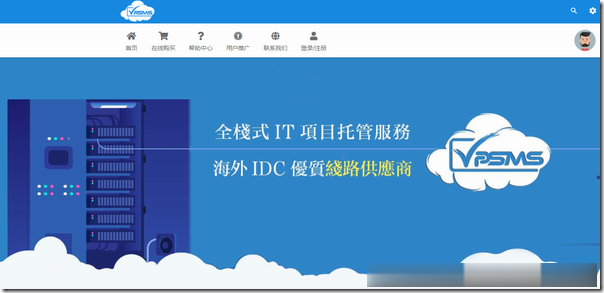
PacificRack:洛杉矶KVM月付1.5美元起,1G内存套餐年付12美元起
PacificRack在本月发布了几款特价产品,其中最低款支持月付仅1.5美元,基于KVM架构,洛杉矶机房,PR-M系列。PacificRack简称PR,QN机房旗下站点,主要提供低价VPS主机产品,基于KVM架构,数据中心为自营洛杉矶机房,现在只有PR-M一个系列,分为了2个类别:常规(Elastic Compute Service)和多IP产品(Multi IP Server)。下面列出几款秒...
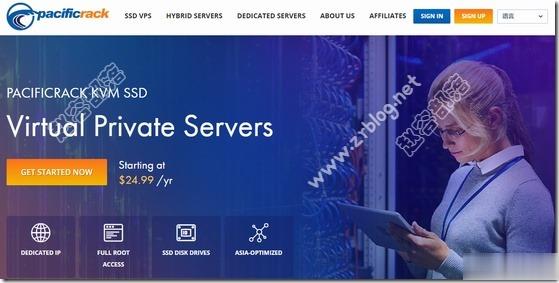
wordpress简洁英文主题 wordpress简洁通用型高级外贸主题
wordpress简洁英文主题,wordpress简洁通用大气的网站风格设计 + 更适于欧美国外用户操作体验,完善的外贸企业建站功能模块 + 更好的移动设备特色模块支持,更高效实用的后台自定义设置 + 标准高效的代码程序功能结构,更利于Goolge等国际搜索引擎的SEO搜索优化和站点收录排名。点击进入:wordpress简洁通用型高级外贸主题主题价格:¥3980 特 惠 价:¥1280安装环境:运...
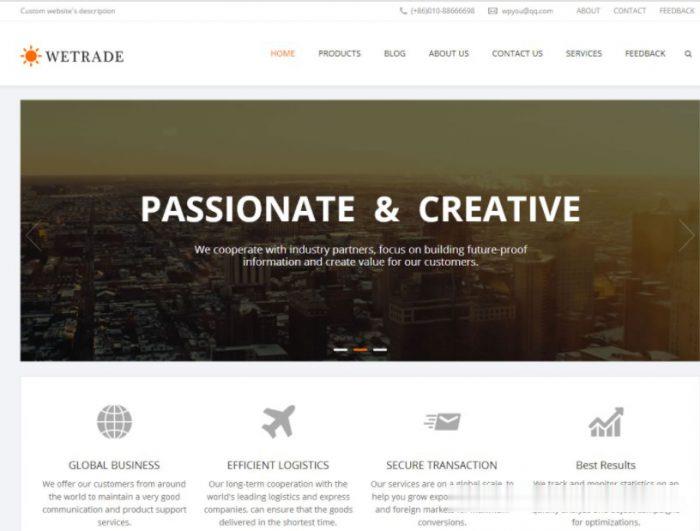
-
softbank手机中国哪里有softbank手机卖?腾讯空间首页腾讯空间主页哪去了涡轮增压和自然吸气哪个好涡轮增压与自然吸气哪个好视频剪辑软件哪个好视频剪辑哪个软件好用闪迪和金士顿哪个好u盘是金士顿好还是闪迪好?江门旅游景点哪个好玩的地方江门有哪些旅游景点,江门哪里好玩绝地求生加速器哪个好玩绝地求生用什么加速器好啊?ps软件哪个好PS哪一款软件比较好用呢加速器哪个好主流加速器哪个好飞信空间登录关于飞信登陆方式